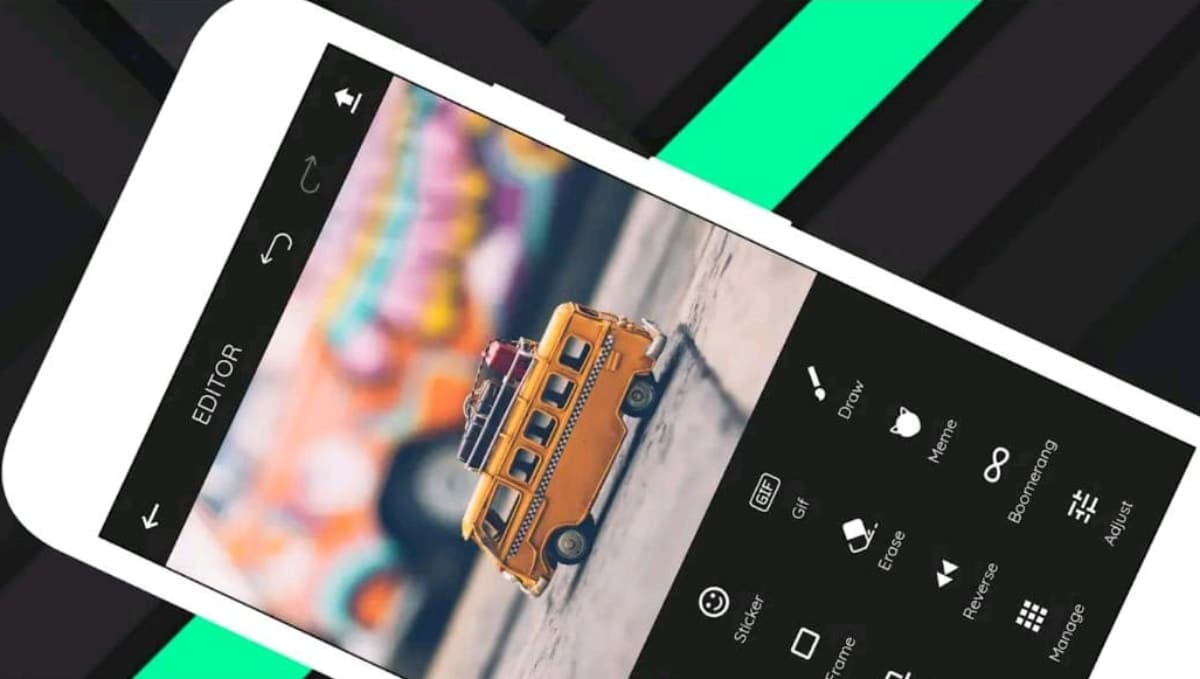
Vous faites sûrement partie de ceux qui téléchargent beaucoup de contenu sur les histoires et les états des réseaux sociaux et des applications de messagerie instantanée telles que Facebook, Instagram et WhatsApp ... Si oui, alors Ce nouveau tutoriel sur la façon de convertir une vidéo en GIF sera idéal pour vous. Nous vous apprenons également à convertir une image en GIF.
Le téléchargement d'un GIF en tant qu'histoire ou statut sur les plates-formes susmentionnées a ses avantages. Dans la plupart des cas, en fonction de leur poids et d'autres facteurs, ils sont plus légers, ils utilisent donc moins de paquets de données et se téléchargent plus rapidement qu'une vidéo. GIF Maker est l'outil avec lequel il est possible de convertir une vidéo en GIF, ainsi qu'une image, puis nous expliquons comment l'utiliser.
Ainsi, vous pouvez convertir des images en GIF
La première chose que nous devons faire pour convertir une vidéo en GIF est de télécharger GIF Maker, l'application avec laquelle nous pouvons effectuer ce processus simple et rapide sur Android. Cette application est disponible dans le Google Play Store et est entièrement gratuite, bien que, si nous voulons éliminer les publicités qu'elle affiche habituellement, nous devrons payer pour passer à la version Pro, qui n'a pas de publicité, présente 32 filtres professionnels pour édition et plus. Cette application a un poids approximatif de 17 Mo.
Avec GIF Maker installé et ouvert sur notre smartphone Android, nous trouverons une interface simple qui présente toutes ses options; les deux seuls qui nous intéressent cette fois sont "Images → GIF" et "Vidéo → GIF".
Pour convertir des images en GIF, vous devez sélectionner au moins deux images ou photos, afin de créer une séquence. Luego, ya hecho esto, podemos configurar la velocidad con la que se muestran en el GIF y hacer otras cosas como añadirles emoticones, texto, ajustar el formato de visualización, recortar las imágenes, añadirles efectos y marcos, dibujarles lo que queramos y cortarlos, entre autres choses.
Après avoir édité notre GIF à partir des images que nous avons sélectionnées pour la création et en cliquant sur "Enregistrer", une fenêtre apparaîtra dans laquelle nous pouvons choisir si nous voulons l'enregistrer sous forme de GIF ou de vidéo sans audio. Dans ce cas, nous cliquons sur l'option GIF. De plus, nous pouvons sélectionner la résolution / taille du fichier, en modifiant l'indicateur de la barre qui est affiché juste là; ici, nous vous recommandons de le laisser tel quel, au maximum.
Aussi, un peu plus bas, il y a une section dans laquelle nous pouvons ajuster la qualité de l'image GIF (faible, moyenne et élevée); Par défaut, il est défini sur Moyen, qui est celui que nous recommandons de sélectionner, en raison de problèmes de poids et d'un bon équilibre de l'image. Enfin, nous pouvons le compresser si nous cliquons sur cette option, mais cela affectera un peu la qualité finale, même si la bonne chose est que cela rendra le GIF moins lourd, si nous l'avons sélectionné.
Convertir des vidéos en GIF
Désormais, pour convertir des vidéos en GIF, vous n'avez pas besoin de faire grand-chose non plus. Tu dois juste sélectionnez l'entrée "Vidéo → GIF" puis sélectionnez la vidéo correspondante que nous voulons convertir.
Une fois que nous avons sélectionné la vidéo à convertir, nous pouvons la couper pour que le GIF ait la durée souhaitée. Ensuite, nous pouvons le modifier comme les images. Dans ce cas, nous pouvons également choisir la vitesse de sa reproduction, ainsi que la décorer, ajuster le format d'affichage et même choisir de quelle manière elle est reproduite: en séquence normale ou en sens inverse.

Une fois cela fait et en cliquant sur Enregistrer, la fenêtre apparaîtra dans laquelle nous pouvons choisir si nous voulons le convertir en GIF ou vidéo sans audio, ou si nous voulons ajuster sa qualité et le compresser. Sans plus tarder, nous ferons convertir notre vidéo en GIF, dans le cas où nous aurions sélectionné cette option de conversion.
Por otro lado, si lo que quieres es crear GIF’s sin la necesidad de ninguna aplicación y de forma práctica y sencilla, te recomendamos este tutorial. Allí te hablamos de una página web llamada Picasion que nos servirá de herramienta para ello, y una que no muestra publicidad molesta y es totalmente gratuita.ñ
Vous pourriez également être intéressé par certains des articles de didacticiel suivants que nous avons récemment rédigés:
- Comment convertir une vidéo TikTok au format GIF
- Comment mettre votre visage dans un GIF animé de manière simple et rapide
- Comment et où télécharger des autocollants pour WhatsApp
- Comment créer une playlist sur Youtube
- Comment désactiver l'emplacement des photos que nous prenons avec le smartphone
- Comment cacher que vous êtes en ligne sur Instagram
- Comment créer des codes QR de manière très simple
- Comment changer la taille des lettres dans le chat WhatsApp
- Comment trouver des filtres et des effets pour les histoires sur Instagram
- MIUI 12: Comment réduire les applications d'arrière-plan
- Comment réduire la consommation de CPU et de RAM dans Google Chrome et Firefox sur Android





